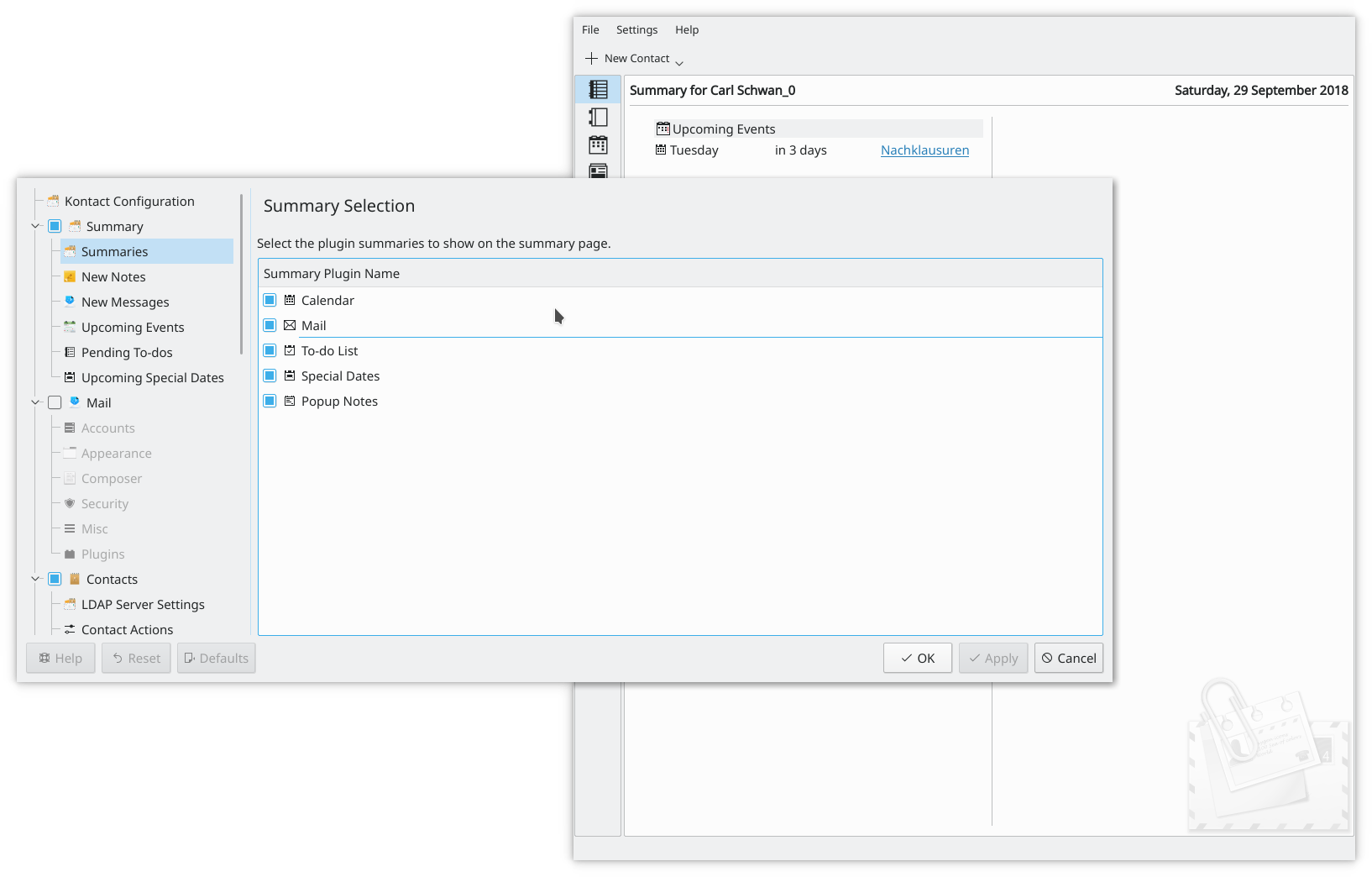Summary/uk: Difference between revisions
(Updating to match new version of source page) |
No edit summary |
||
| (11 intermediate revisions by 2 users not shown) | |||
| Line 1: | Line 1: | ||
<languages /> | <languages /> | ||
{|class="tablecenter vertical-centered" | {|class="tablecenter vertical-centered" | ||
|[[Image:Kontact-kde4.png|thumb|300px|Kontact — сторінка резюме]]|| | |[[Image:Kontact-kde4.png|thumb|300px|Kontact — сторінка резюме]]|| За допомогою сторінки «Резюме» ви можете швидко переглянути дані усіх важливих компонентів '''Kontact'''. | ||
|} | |} | ||
У розділі ''Календар'' буде показано всі ваші зустрічі, ви можете вибрати показ періоду у один день або місяць чи вибрати кількість днів періоду власноруч. | |||
[[Image:Appointments.png|center]] | [[Image:Appointments.png|center|400px]] | ||
* | * Також може бути показано валі записи завдань. Ви можете наказати програмі показати усі записи завдань або лише записи, які пов'язано із поточним днем. | ||
[[Image:ToDo.png|center]] | [[Image:ToDo.png|center|400px]] | ||
* | * На панелі ''Особливі дати'' ви зможете переглянути <menuchoice>дні народження</menuchoice>, <menuchoice>ювілеї</menuchoice>, <menuchoice>свята</menuchoice> та інші <menuchoice>особливі події</menuchoice>. | ||
* | * Можливо, вам захочеться переглянути список всіх облікових записів електронної пошти на сторінці резюме, але для термінових повідомлень варто використовувати лише один обліковий запис. Буде показано назву поштової скриньки, кількість непрочитаних повідомлень та загальну кількість повідомлень. | ||
[[Image:Messages.png|center]] | [[Image:Messages.png|center|400px]] | ||
* | * Нарешті, на сторінці резюме може бути показано список нотаток KNotes. | ||
---- | ---- | ||
| Line 23: | Line 20: | ||
{{Tip_(uk)|Всі ці компоненти може бути перевпорядковано перетягуванням їх вікном програми.}} | {{Tip_(uk)|Всі ці компоненти може бути перевпорядковано перетягуванням їх вікном програми.}} | ||
{{ | {{Tip_(uk)|Усі записи компонентів можна прибирати за допомогою сторінки параметрів Kontact.}} | ||
[[File:Kontact_settings_summary.png| | [[File:Kontact_settings_summary.png|Можете вилучити розділ, який вам не потрібен.]] | ||
[[Category:Офісні програми/uk]] | [[Category:Офісні програми/uk]] | ||
Latest revision as of 15:23, 13 July 2019
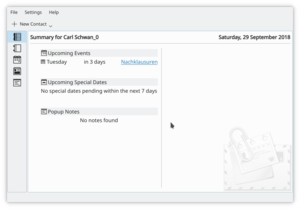 |
За допомогою сторінки «Резюме» ви можете швидко переглянути дані усіх важливих компонентів Kontact. |
У розділі Календар буде показано всі ваші зустрічі, ви можете вибрати показ періоду у один день або місяць чи вибрати кількість днів періоду власноруч.
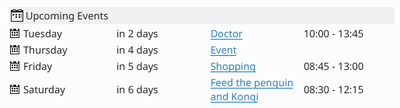
- Також може бути показано валі записи завдань. Ви можете наказати програмі показати усі записи завдань або лише записи, які пов'язано із поточним днем.
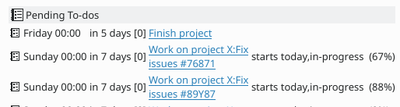
- На панелі Особливі дати ви зможете переглянути , , та інші .
- Можливо, вам захочеться переглянути список всіх облікових записів електронної пошти на сторінці резюме, але для термінових повідомлень варто використовувати лише один обліковий запис. Буде показано назву поштової скриньки, кількість непрочитаних повідомлень та загальну кількість повідомлень.
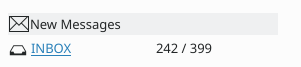
- Нарешті, на сторінці резюме може бути показано список нотаток KNotes.